Руководство Flutter Row
1. Row
Row - это виджет, который отображает свои дочерние виджеты в строке. Другой вариант - Column, который отображает свои дочерние виджеты в столбце.
Чтобы расширить дочерний виджет Row для заполнения доступного горизонтального пространства, нужно завернуть его в объект Expanded.
Row помещает свои дочерние элементы в одну строку и не может быть прокручен. Если вам нужен похожий и прокручиваемый контейнер (container), вам следует рассмотреть возможность использования ListView.
Row Constructor:
Row Constructor
Row(
{Key key,
List<Widget> children: const <Widget>[],
MainAxisAlignment mainAxisAlignment: MainAxisAlignment.start,
MainAxisSize mainAxisSize: MainAxisSize.max,
CrossAxisAlignment crossAxisAlignment: CrossAxisAlignment.center,
TextDirection textDirection,
VerticalDirection verticalDirection: VerticalDirection.down,
TextBaseline textBaseline: TextBaseline.alphabetic
}
)2. children
Свойство children используется для определения списка дочерних виджетов Row.
Вы можете добавлять дочерние виджеты к children или удалять виджеты из children, но вы должны следовать правилу, упомянутому в разделе "Add/Remove Children".
List<Widget> children: const <Widget>[]Давайте начнем с первого примера, Row с четырьмя дочерними виджетами:
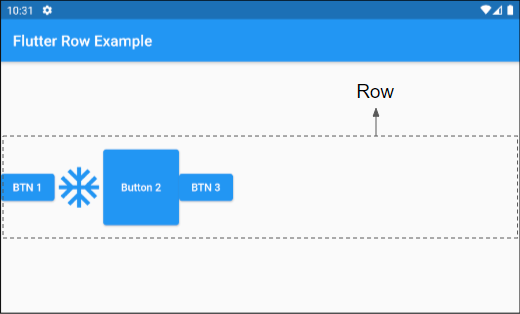
main.dart (children ex1)
import 'package:flutter/material.dart';
void main() {
runApp(MyApp());
}
class MyApp extends StatelessWidget {
@override
Widget build(BuildContext context) {
return MaterialApp(
title: 'o7planning.org',
debugShowCheckedModeBanner: false,
theme: ThemeData(
primarySwatch: Colors.blue,
visualDensity: VisualDensity.adaptivePlatformDensity,
),
home: MyHomePage(),
);
}
}
class MyHomePage extends StatelessWidget {
MyHomePage({Key key}) : super(key: key);
@override
Widget build(BuildContext context) {
return Scaffold(
appBar: AppBar(
title: Text("Flutter Row Example")
),
body: Center(
child: Row (
children: [
ElevatedButton(child: Text("BTN 1"), onPressed:(){}),
Icon(Icons.ac_unit, size: 64, color: Colors.blue),
ElevatedButton(
child: Text("Button 2"),
onPressed:(){},
style: ButtonStyle(
minimumSize: MaterialStateProperty.all(Size.square(100))
)
),
ElevatedButton(child: Text("BTN 3"), onPressed:(){}),
]
)
),
);
}
}Некоторые дочерние виджеты с flex > 0 способны расширять свою ширину для заполнения оставшегося пространства по горизонтали, например Expanded, Spacer и т. д. Они часто используются для регулировки расстояния между дочерними виджетами Row. Вот пример:
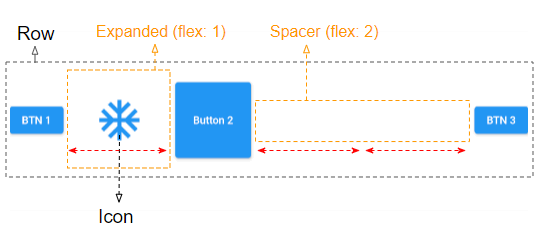
children (ex2)
Row (
children: [
ElevatedButton(child: Text("BTN 1"), onPressed:(){}),
Expanded(
flex: 1,
child: Icon(Icons.ac_unit, size: 64, color: Colors.blue),
),
ElevatedButton(
child: Text("Button 2"),
onPressed:(){},
style: ButtonStyle(
minimumSize: MaterialStateProperty.all(Size.square(100))
)
),
Spacer(
flex: 2
),
ElevatedButton(child: Text("BTN 3"), onPressed:(){}),
]
)3. Add/Remove children
Вы можете добавлять несколько дочерних виджетов в Row или удалять некоторые из них из Row. Выполнение этого процесса нижеприведенным способомможет привести к неожиданным результатам:
** Not Working! **
class SomeWidgetState extends State<SomeWidget> {
List<Widget> _children;
void initState() {
_children = [];
}
void someHandler() {
setState(() {
_children.add(newWidget);
});
}
Widget build(BuildContext context) {
// Reusing `List<Widget> _children` here is problematic.
return Row(children: this._children);
}
}Чтобы решить вышеописанную проблему, необходимо соблюдать следующие правила:
- Дочерним виджетам необходимо явно присвоить Key-значение, которое помогает Flutter распознавать старые или новые дочерние виджеты по мере изменения количества виджетов.
- Новый объект List должен быть создан для Row.children, если изменяется определенный дочерний виджет или количество дочерних виджетов.
** Worked! **
class SomeWidgetState extends State<SomeWidget> {
List<Widget> _children;
void initState() {
this._children = [];
}
// Add or remove some children..
void someHandler() {
setState(() {
// The key here allows Flutter to reuse the underlying render
// objects even if the children list is recreated.
this._children.add(newWidget(key: ...));
});
}
Widget build(BuildContext context) {
// Always create a new list of children as a Widget is immutable.
var newChildren = List.from(this._children);
this._children = newChildren;
return Row(children: this._children);
}
}Например:
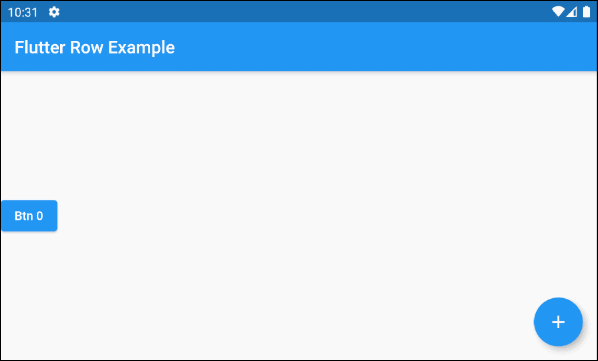
main.dart (children ex3)
import 'package:flutter/material.dart';
void main() {
runApp(MyApp());
}
class MyApp extends StatelessWidget {
@override
Widget build(BuildContext context) {
return MaterialApp(
title: 'o7planning.org',
debugShowCheckedModeBanner: false,
theme: ThemeData(
primarySwatch: Colors.blue,
visualDensity: VisualDensity.adaptivePlatformDensity,
),
home: MyHomePage(),
);
}
}
class MyHomePage extends StatefulWidget {
MyHomePage({Key key}) : super(key: key);
@override
State<StatefulWidget> createState() {
return MyHomePageState();
}
}
class MyHomePageState extends State<MyHomePage> {
List<Widget> _children = [];
int idx = 0;
@override
void initState() {
super.initState();
this._children = [
ElevatedButton(
key: Key(this.idx.toString()),
child: Text("Btn " + idx.toString()),
onPressed: (){}
)
];
}
void addChildHandler() {
this.idx++;
this.setState(() {
var newChild = ElevatedButton(
key: Key(this.idx.toString()),
child: Text("Btn " + idx.toString()),
onPressed: (){}
);
this._children.add(newChild);
});
}
@override
Widget build(BuildContext context) {
// Create new List object:
this._children = this._children == null? [] : List.from(this._children);
return Scaffold(
appBar: AppBar(
title: Text("Flutter Row Example")
),
body: Center(
child: Row (
children: this._children
)
),
floatingActionButton: FloatingActionButton(
child: Icon(Icons.add),
onPressed: () {
this.addChildHandler();
}
),
);
}
}4. mainAxisAlignment
Свойство mainAxisAlignment используется для указания того, как дочерние виджеты будут расположены на главной оси (main axis). Для Row, главная ось (main axis) - это горизонтальная ось.
MainAxisAlignment mainAxisAlignment: MainAxisAlignment.start
// MainAxisAlignment enum:
MainAxisAlignment.start
MainAxisAlignment.center
MainAxisAlignment.end
MainAxisAlignment.spaceBetween
MainAxisAlignment.spaceAround
MainAxisAlignment.spaceEvenlyMainAxisAlignment.start
В случае textDirection = TextDirection. ltr (по умолчанию) и mainAxisAlignment = MainAxisAlignment.start дочерние виджеты Row будут располагаться рядом друг с другом слева направо.
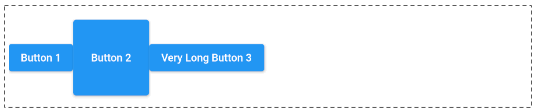
MainAxisAlignment.start
Row (
mainAxisAlignment: MainAxisAlignment.start,
children: [
ElevatedButton(child: Text("Button 1"), onPressed:(){}),
ElevatedButton(
child: Text("Button 2"),
onPressed:(){},
style: ButtonStyle(
minimumSize: MaterialStateProperty.all(Size.square(100))
)
),
ElevatedButton(child: Text("Very Long Button 3"), onPressed:(){})
]
)MainAxisAlignment.center
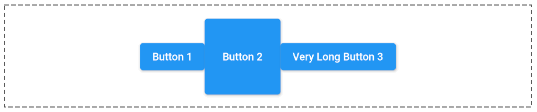
mainAxisAlignment: MainAxisAlignment.centerMainAxisAlignment.end
В случае textDirection = TextDirection.ltr (по умолчанию) и mainAxisAlignment = MainAxisAlignment.end дочерние виджеты строки будут располагаться рядом друг с другом справа налево.
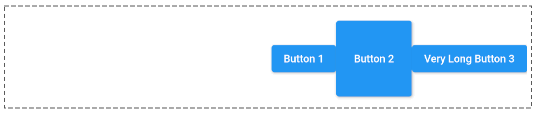
mainAxisAlignment: MainAxisAlignment.endMainAxisAlignment.spaceBetween
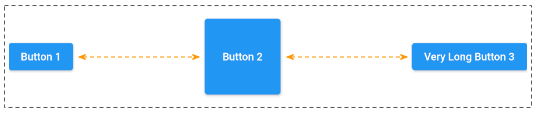
mainAxisAlignment: MainAxisAlignment.spaceBetweenMainAxisAlignment.spaceEvenly
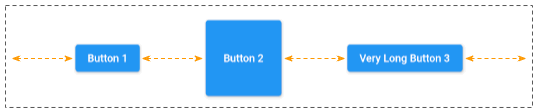
mainAxisAlignment: MainAxisAlignment.spaceEvenlyMainAxisAlignment.spaceAround
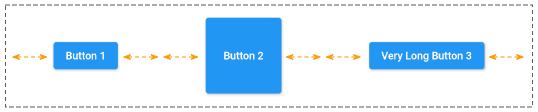
mainAxisAlignment: MainAxisAlignment.spaceAround5. mainAxisSize
Свойство mainAxisSize указывает, какое вертикальное пространство должен занимать Row. Его значение по умолчанию - MainAxisSize. max, что означает, что Row пытается занять как можно больше горизонтального пространства.
Если есть дочерний виджет с "flex > 0 && fit != FlexFit.loose", Row постарается занять как можно больше пространства независимо от значения mainAxisSize.
В противном случае, если mainAxisSize = MainAxisSize.min, Row будет иметь достаточную ширину для всех своих дочерних виджетов.
MainAxisSize mainAxisSize: MainAxisSize.max
// MainAxisSize enum:
MainAxisSize.max
MainAxisSize.min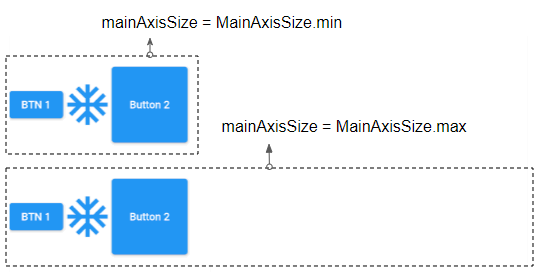
6. crossAxisAlignment
Свойство crossAxisAlignment используется для указания того, как дочерние виджеты будут расположены на поперечной оси (cross axis). Для Row, поперечная ось (cross axis) - это вертикальная ось.
CrossAxisAlignment crossAxisAlignment: CrossAxisAlignment.center
// CrossAxisAlignment enum:
CrossAxisAlignment.start
CrossAxisAlignment.end
CrossAxisAlignment.center
CrossAxisAlignment.baseline
CrossAxisAlignment.stretchCrossAxisAlignment.start
В случае verticalDirection = VerticalDirection.down (по умолчанию) и crossAxisAlignment = CrossAxisAlignment.start, дочерние виджеты Row будут размещены близко к верхнему краю Row.
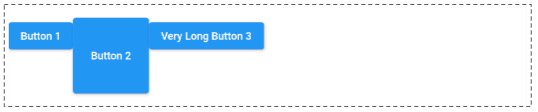
CrossAxisAlignment.start
Row (
crossAxisAlignment: CrossAxisAlignment.start,
children: [
ElevatedButton(child: Text("Button 1"), onPressed:(){}),
ElevatedButton(
child: Text("Button 2"),
onPressed:(){},
style: ButtonStyle(
minimumSize: MaterialStateProperty.all(Size.square(100))
)
),
ElevatedButton(child: Text("Very Long Button 3"), onPressed:(){})
]
)CrossAxisAlignment.center (Default).
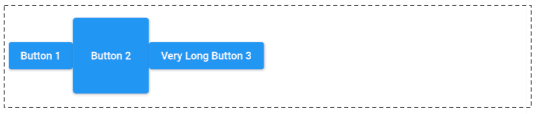
crossAxisAlignment: CrossAxisAlignment.centerCrossAxisAlignment.end
В случае verticalDirection = VerticalDirection.down (по умолчанию) и crossAxisAlignment = CrossAxisAlignment.end, дочерние виджеты Row будут размещены близко к нижнему краю Row.
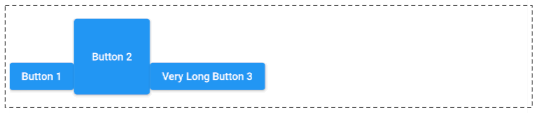
crossAxisAlignment: CrossAxisAlignment.endCrossAxisAlignment.stretch
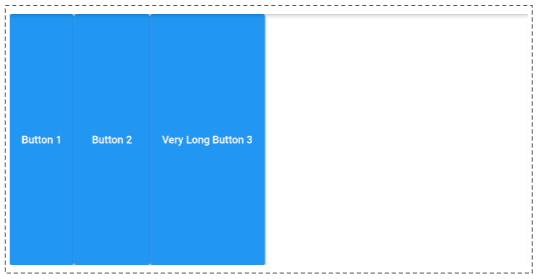
crossAxisAlignment: CrossAxisAlignment.stretchCrossAxisAlignment.baseline
crossAxisAlignment: CrossAxisAlignment.baselineНапример:
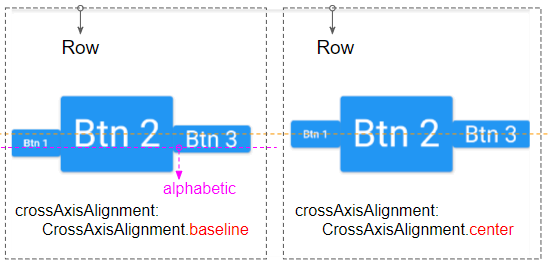
crossAxisAlignment: CrossAxisAlignment.baseline,
textBaseline: TextBaseline.alphabetic7. textDirection
Свойство textDirection определяет, как дочерние виджеты Row будут расположены на главной оси (горизонтальной оси) и как слова "start" и "end" будут интерпретироваться.
TextDirection textDirection
// TextDirection enum:
TextDirection.ltr (Left to Right) (Default)
TextDirection.rtl (Right to Left)Если textDirection = TextDirection.ltr (по умолчанию), слово "start" будет соответствовать "left", а слово "end" будет соответствовать "right".
В противном случае, при textDirection = TextDirection.rtl, слово "start" будет соответствовать "right" и слово "end" будет соответствовать "left".
8. verticalDirection
Свойство verticalDirection определяет, как дочерние виджеты Row будут расположены на поперечной оси (вертикальной оси) и как слова "start" и "end" будут интерпретироваться.
VerticalDirection verticalDirection: VerticalDirection.down
// VerticalDirection enum:
VerticalDirection.down (Default)
VerticalDirection.upВ случае verticalDirection = VerticalDirection.down (по умолчанию), слово "start" будет соответствовать "top", а слово "end" будет соответствовать "bottom".
В противном случае, при verticalDirection = VerticalDirection.up, слово "start" будет соответствовать "bottom", а слово "end" будет соответствовать "top".
9. textBaseline
При выравнивании (align) дочерних виджетов на основе базовой линии (baseline) свойство textBaseline указывает, какой тип базовой линии будет использоваться.
TextBaseline textBaseline: TextBaseline.alphabetic
// TextBaseline enum:
TextBaseline.alphabetic (Default)
TextBaseline.ideographic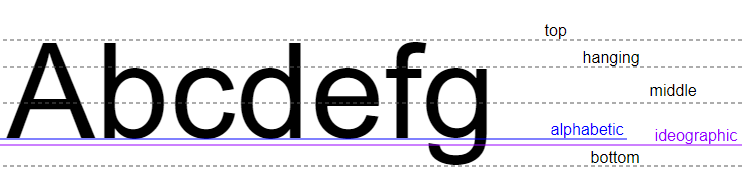
Например:
crossAxisAlignment: CrossAxisAlignment.baseline,
textBaseline: TextBaseline.alphabeticPуководства Flutter
- Руководство Flutter Column
- Руководство Flutter Stack
- Руководство Flutter IndexedStack
- Руководство Flutter Spacer
- Руководство Flutter Expanded
- Руководство Flutter SizedBox
- Руководство Flutter Tween
- Установите Flutter SDK в Windows
- Установите Flutter Plugin для Android Studio
- Создайте свое первое приложение Flutter - Hello Flutter
- Руководство Flutter Scaffold
- Руководство Flutter AppBar
- Руководство Flutter BottomAppBar
- Руководство Flutter TextButton
- Руководство Flutter ElevatedButton
- Руководство Flutter EdgeInsetsGeometry
- Руководство Flutter EdgeInsets
- Руководство Flutter CircularProgressIndicator
- Руководство Flutter LinearProgressIndicator
- Руководство Flutter Center
- Руководство Flutter Align
- Руководство Flutter Row
- Руководство Flutter SplashScreen
- Руководство Flutter Alignment
- Руководство Flutter Positioned
- Руководство Flutter SimpleDialog
- Руководство Flutter AlertDialog
- Navigation и Routing в Flutter
- Руководство Flutter TabBar
- Руководство Flutter Banner
- Руководство Flutter BottomNavigationBar
- Руководство Flutter FancyBottomNavigation
- Руководство Flutter Card
- Руководство Flutter Border
- Руководство Flutter ContinuousRectangleBorder
- Руководство Flutter RoundedRectangleBorder
- Руководство Flutter CircleBorder
- Руководство Flutter StadiumBorder
- Руководство Flutter Container
- Руководство Flutter RotatedBox
- Руководство Flutter CircleAvatar
- Руководство Flutter IconButton
- Руководство Flutter FlatButton
- Руководство Flutter SnackBar
Show More